wps水印如何添加 wps水印添加图文使用教程
时间:2022-10-11作者:未知来源:争怎路由网人气:11
- 办公软件是指可以进行文字处理、表格制作、幻灯片制作、图形图像处理、简单数据库的处理等方面工作的软件。目前办公软件朝着操作简单化,功能细化等方向发展。办公软件的应用范围很广,大到社会统计,小到会议记录,数字化的办公,离不开办公软件的鼎力协助。另外,政府用的电子政务,税务用的税务系统,企业用的协同办公软件,这些都属于办公软件。
wps水印添加教程:
第一步:打开新的一个文档,在文档的上方可以看到“水印”的图标
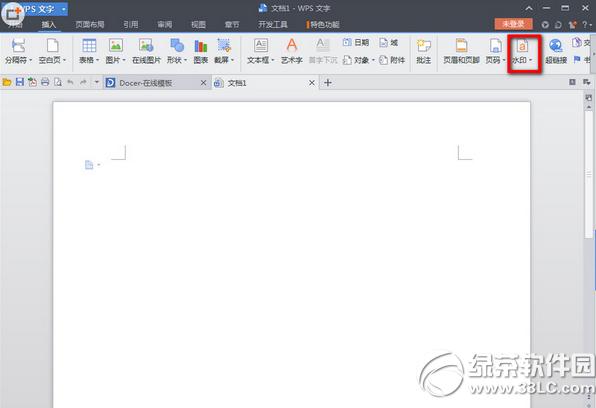
第二步:点击进去你就可以看到,“点击添加”,然后在点击
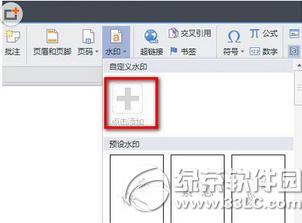
第三步:就会看到自定义水印,在这里你就可以直接设计你想要的水印,设计完成后,点击确定你就可以使用了,如果觉得不好的话点击去掉水印即可

两个小技巧,希望能帮到你们在使用wps文字中遇到的问题。
顺便再教大家wps怎么输入生僻字
第一步:点击打开文档,点击插入,找到符号
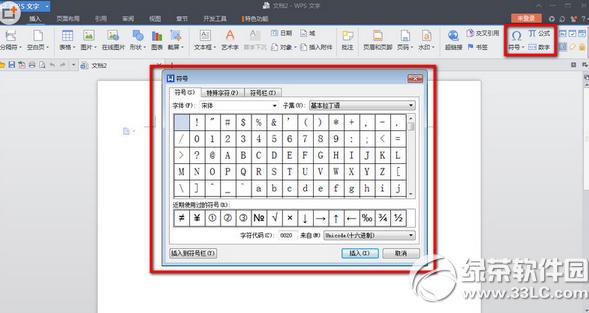
第二步:将下方的来自选择为简体中文GB2312(十六进制)。
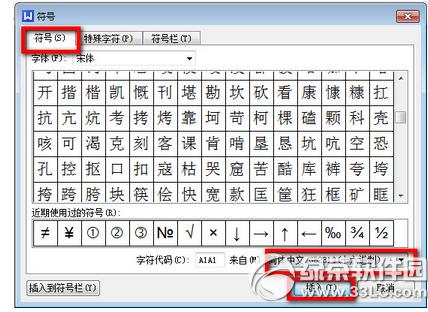
第三步:重新将来自选择为Unicode(十六进制),拖动滚动条,找到“昗”字即可,点击插入就能在WPS文字中输入了。
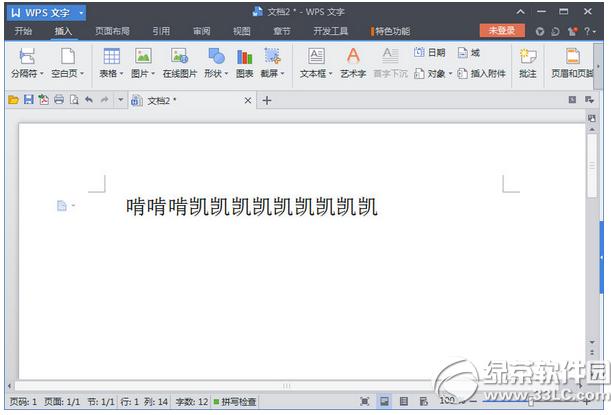
以上就是绿茶小编为大家介绍的wps水印添加教程,希望能够帮助到大家,如果想要了解更多资讯请继续关注绿茶软件园。
Office办公软件是办公的第一选择,这个地球人都知道。除了微软Office,市面上也存在很多其他Office类软件。
关键词:wps水印怎样添加 wps水印添加图文详细教程